Cómo añadir y dar formato a preguntas de respuesta de texto
Aprenda a añadir y dar formato a preguntas de respuesta de texto a través de la aplicación web y la aplicación móvil.¿Por qué utilizar preguntas de respuesta de texto?
Las preguntas con respuestas de texto son una excelente manera de capturar respuestas a preguntas abiertas, como comentarios o descripciones de observaciones. Con SafetyCulture, puede crear preguntas para recoger respuestas de texto, ya sea en forma de respuesta corta o en un párrafo para obtener más detalles.
Los cambios publicados realizados en las plantillas solo se aplican a las nuevas inspecciones en el futuro.
Opciones de formato
Respuesta corta: se usa para recoger respuestas cortas. Tenga en cuenta que esta opción fija el campo de texto a una sola línea. Las respuestas cortas con menos de 500 caracteres incluyendo espacios se presentan verticalmente. De lo contrario, se presentan horizontalmente.
Párrafo: se utiliza para capturar varias líneas de texto o párrafos. El campo de texto se expande según el tamaño del texto durante las inspecciones. Las respuestas en párrafos siempre se presentan horizontalmente.
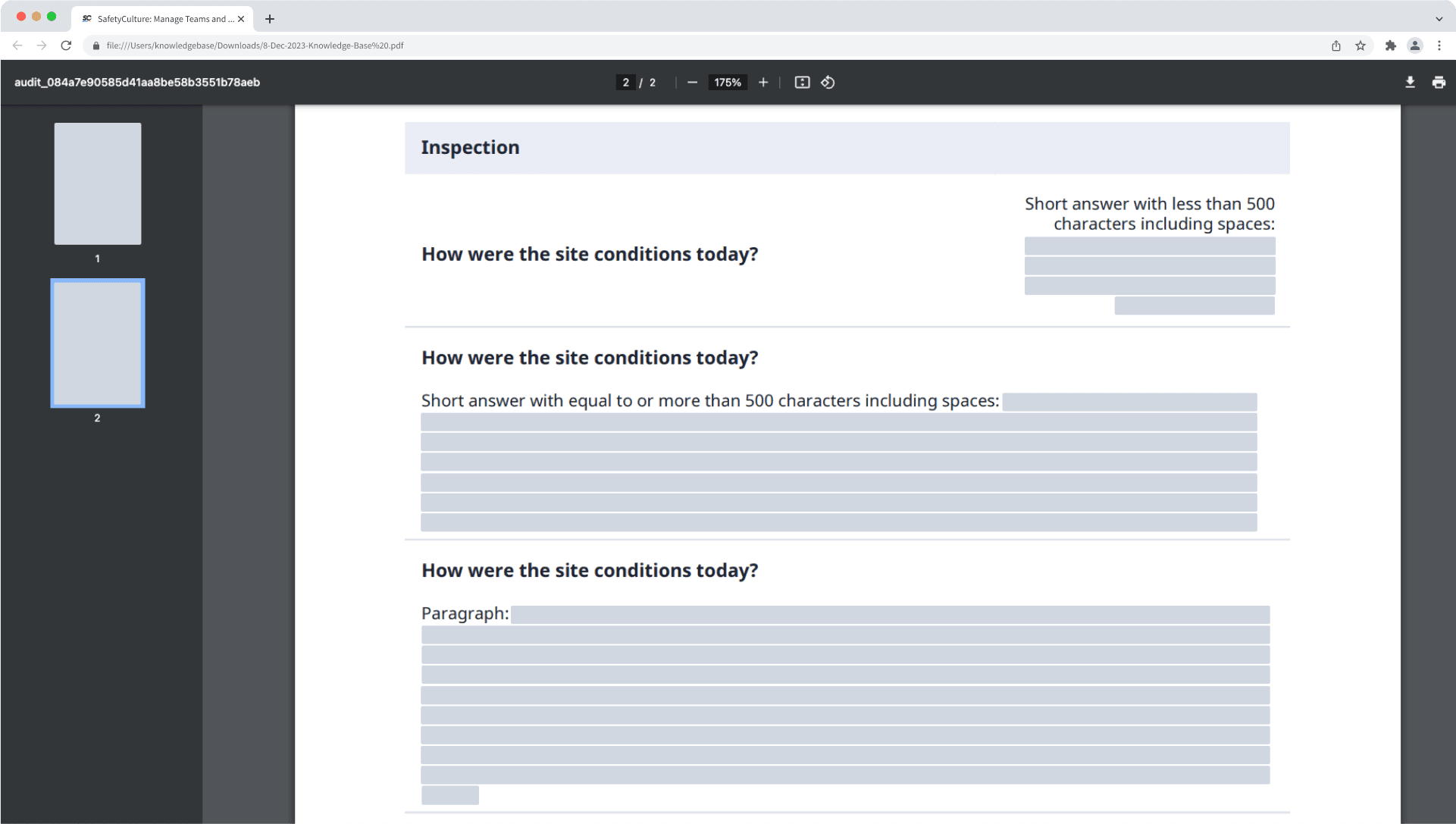
No hay límite de caracteres ni en el formato de respuesta corta ni en el de párrafo para las respuestas de "Respuesta de texto", pero evite añadir una cantidad excesiva de caracteres, ya que puede afectar a su experiencia.
Añadir una pregunta con respuesta de texto
Seleccione Plantillas en el menú de la izquierda.
Haga clic en la plantilla y seleccione Editar plantilla en el panel lateral.
Añadir una nueva pregunta o seleccionar una existente.
Haga clic en la flecha hacia abajo debajo de la columna "Tipo de respuesta" en el lado derecho y seleccione Respuesta de texto.
De forma predeterminada, está seleccionado el formato de "respuesta corta". Si desea incluir varias líneas de texto, haga clic en Respuesta corta debajo de la etiqueta de la pregunta y seleccione Respuesta corta. Respuesta corta
Haga clic en Publicar en la parte superior derecha de la página para publicar la plantilla. Si no está lista para publicarse, puede volver a la lista de plantillas y regresar cuando esté listo.
Abra la aplicación móvil.
Toque Inspeccionesen la parte inferior de la pantalla.
Seleccione Plantillasen la parte superior de la pantalla.
Toque en la plantilla y seleccione
Editar plantillade las opciones emergentes.
Añadir una nueva pregunta o seleccionar una existente.
Toque en la flecha hacia abajo debajo de la etiqueta de la pregunta y seleccione Respuesta de texto.
De forma predeterminada, se selecciona el formato de "respuesta corta". Si desea capturar varias líneas de texto, toque
en la esquina inferior derecha de la pregunta y seleccione Respuesta corta, después seleccione Párrafo.
Toque Publicar en la parte superior derecha de la pantalla para publicar la plantilla. Si no está lista para publicarse, puede volver a la lista de plantillas y regresar cuando esté listo.
Preguntas frecuentes
No, el formato de texto en negrita y otros formatos de estilo de texto no son compatibles en este momento. Sin embargo, si cree que esta función beneficiaría a su organización y a otras, no dude en compartir sus ideas sobre el producto con la comunidad de SafetyCulture.
¿Esta página le fue de ayuda?
Gracias por hacérnoslo saber.